win10如何设置wps表格的行高和列宽
使用办公软件wps的时候,有时用户需要设置行高和列宽,那么win10如何设置wps表格的行高和列宽呢?其实我们可以尝试在WPS表格中找到行和列,然后选中找到行高、列宽选项进行设置调整即可,具体操作步骤见下面详细介绍。 win10如何设置wps表格的行高和列宽 1、点击打开你需要设置行高WPS工作表
使用办公软件wps的时候,有时用户需要设置行高和列宽,那么win10如何设置wps表格的行高和列宽呢?其实我们可以尝试在WPS表格中找到行和列,然后选中找到行高、列宽选项进行设置调整即可,具体操作步骤见下面详细介绍。
win10如何设置wps表格的行高和列宽
1、点击打开你需要设置行高WPS工作表。
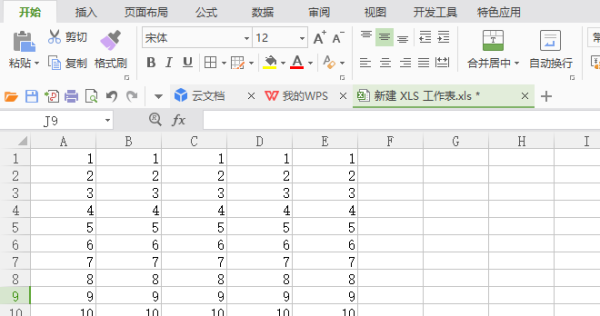
2、选择好你需要设置行高的内容,可以通过使用鼠标选中你想要设置行高的内容,
或者一直按着shift键,用鼠标左键点击直到选择完为止。

3、在开始菜单栏,找到右上角的行和列选项框。
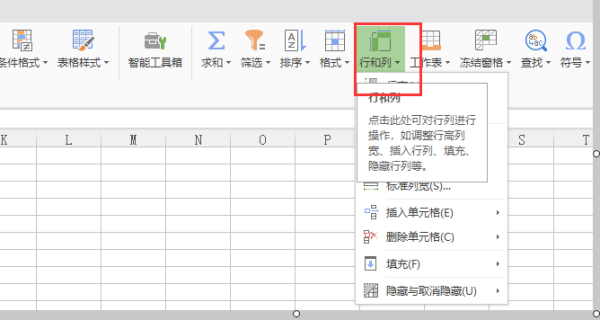
4、点击下拉,在下拉菜单中找到行高设置项。
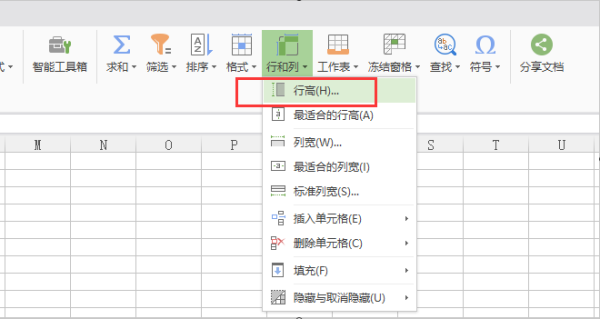
5、点击行高选项,设置成你想要的行高,数字越大行高越高。

6、设置完成后,点击确定按钮,显示内容就是调整后的行高数值。

7.想要设置列宽的话,在步骤4中选择列宽即可。
声明:本文内容来源自网络,文字、图片等素材版权属于原作者,平台转载素材出于传递更多信息,文章内容仅供参考与学习,切勿作为商业目的使用。如果侵害了您的合法权益,请您及时与我们联系,我们会在第一时间进行处理!我们尊重版权,也致力于保护版权,站搜网感谢您的分享!






